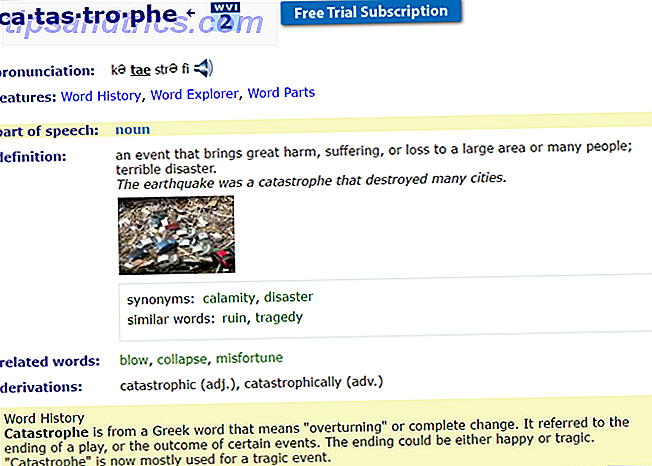Hoewel Windows drastisch is veranderd gedurende zijn levensduur van enkele decennia, zijn veel van de basics hetzelfde. U gebruikt bijvoorbeeld nog steeds een muiscursor om te communiceren met elementen op het scherm en programma's verschijnen in vensters.
Maar terwijl Windows is geëvolueerd, heeft het een heleboel productiviteitsverhogende functies toegevoegd. Laten we teruggaan naar de grootste functies die elke belangrijke Windows-versie heeft geïntroduceerd en hoe ze nog steeds nuttig zijn vandaag.
Windows 1.0 (1985)
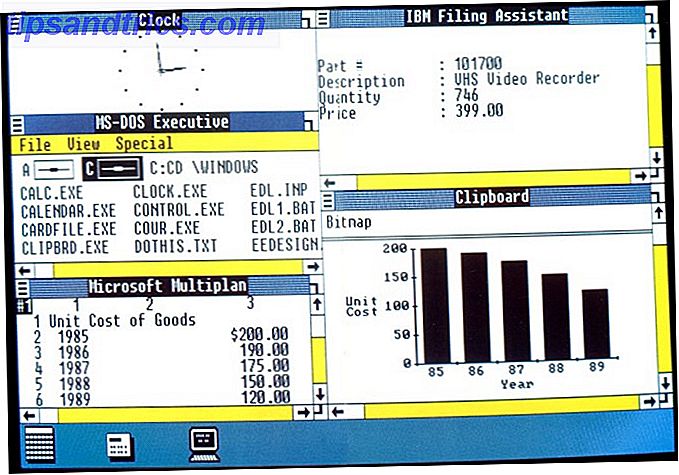
De eerste echte versie van Windows was niet kritisch succesvol, maar het legde de basis voor het besturingssysteem dat we tegenwoordig kennen. Omdat het in wezen een grafische interface was bovenop MS-DOS, bevatte het niet veel nu-standaard Windows-functies.
Het maakte echter een aantal grote verbeteringen ten opzichte van DOS. Een van de belangrijkste was de mogelijkheid om te schakelen tussen actieve programma's . Met DOS moest u uw huidige toepassing afsluiten voordat u een nieuwe startte.
Windows 1.0 heeft ook de grootte van geopende vensters automatisch aangepast aan de beschikbare ruimte. Deze versie liet je geen vensters overlappen, maar we kunnen deze vroege functie traceren naar het handige venster - snappen in moderne versies van Windows 7 manieren om je Windows Desktop te organiseren en te beheren 7 manieren om je Windows Desktop te organiseren en te bedienen Je Windows bureaublad is veelzijdiger dan je denkt. Je kunt een aantal trucs en hulpmiddelen gebruiken om dingen netjes te houden en dingen sneller gedaan te krijgen. Lees verder .
Windows 2.0 (1987)
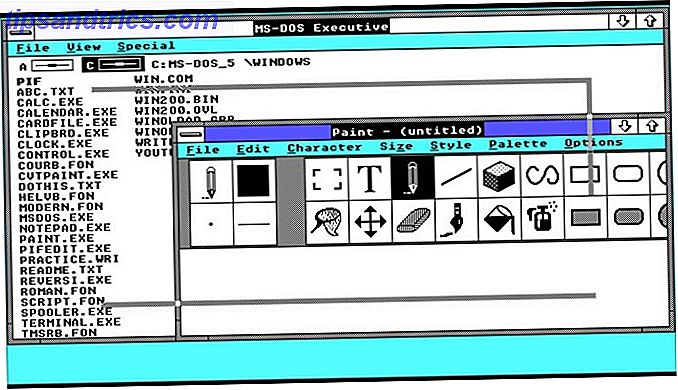
Windows 2.0 gebouwd op het framework dat de vorige versie startte. Hoewel het gebruikers toestond om vensters te overlappen en de eerste versie van Windows was om Word en Excel uit te voeren, was de grootste ontwikkeling met Windows 2.0 de gerichte introductie van sneltoetsen .
Het toevoegen van nieuwe manieren om met het toetsenbord te navigeren was een enorme stap voorwaarts voor productiviteit, vooral wanneer het gebruik van een muis nog steeds een relatief nieuwe vorm van invoer was. Als je vandaag geen gebruik maakt van sneltoetsen, mis je. Bekijk tonnen bruikbare in onze ultieme Windows-sneltoetsgids voor Windows Windows-sneltoetsen 101: De ultieme gids Windows Sneltoetsen voor het toetsenbord 101: de ultieme gids Sneltoetsen voor het toetsenbord kunnen u uren tijd besparen. Beheers de universele Windows-toetsenbordsneltoetsen, toetsenbordtrucs voor specifieke programma's en een paar andere tips om uw werk te versnellen. Lees verder .
Windows 3.0 (1990)
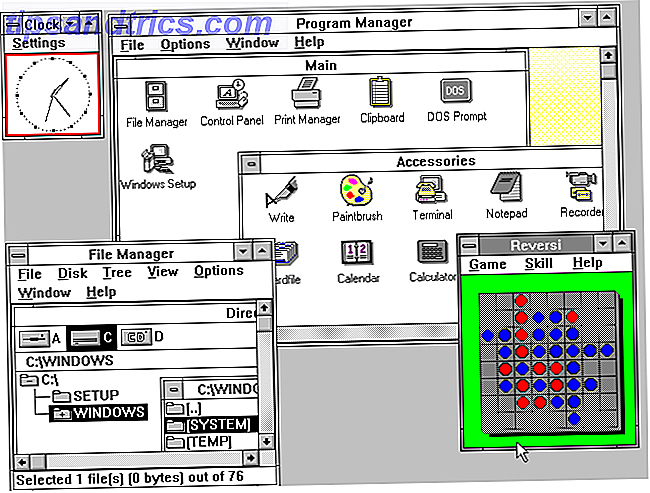
De release van Windows 3.0 markeerde de eerste veel succesvolle versie van het nieuwe besturingssysteem. En naarmate Windows beter tot zijn recht kwam, voegde het functies toe die zijn toekomst vorm zouden geven.
Twee van de grootste productiviteitsfuncties van Windows 3.0 die er vandaag nog steeds zijn, zijn de programmabeheerder en de bestandsbeheerder . De eerste is een shell die groepen met pictogrammen levert die de geïnstalleerde programma's voor de lancering vertegenwoordigen. Bestandsbeheer was een rudimentaire versie van wat we tegenwoordig kennen als de bestandsverkenner; het omvatte zelfs het standaard ontwerp met twee panelen.
Deze maakten het gemakkelijk om door uw geïnstalleerde programma's en bestanden te bladeren. Kun je je voorstellen dat je door de Command Prompt moet navigeren om alles vandaag te doen?
Windows 3.1 (1992)
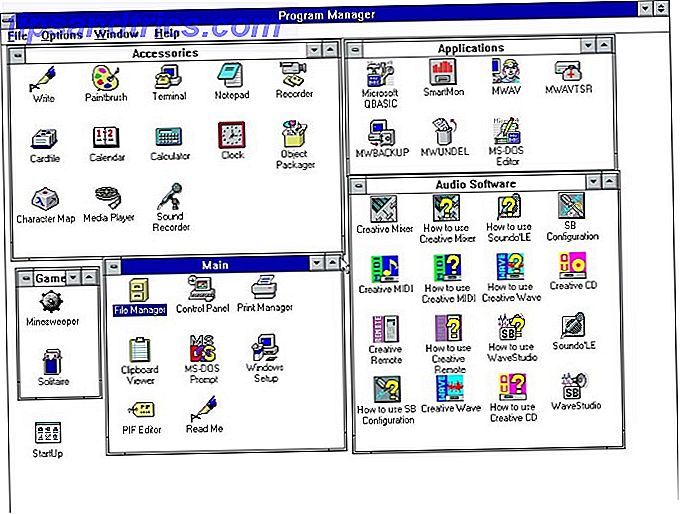
In tegenstelling tot andere puntreleases van eerdere Windows-versies, heeft Windows 3.1 enkele belangrijke verbeteringen aangebracht in Windows 3.0. Het was de laatste grote release tot Windows 95 werd gelanceerd.
Een van de grootste verbeteringen in Windows 3.1 was de ondersteuning voor TrueType-lettertypen . Hierdoor konden programma's hun lettertypen schalen zonder afhankelijk te zijn van een programma van derden. Vandaag heeft dit geleid tot krachtig lettertypebeheer. De Windows 10-handleiding voor lettertypenbeheer De Windows 10-handleiding voor lettertypenbeheer De standaardlettertypen die vooraf zijn geïnstalleerd op Windows 10 zijn prima, maar saai. We laten u zien hoe fonts moeten worden geïnstalleerd, beheerd en van grootte veranderd in Windows 10. Lees meer, zodat u honderden verschillende lettertypen kunt installeren, verwijderen en gebruiken.
Ook is Windows 3.1 opmerkelijk voor de introductie van het register, waarin OS- en programma-informatie is opgeslagen.
Windows 95 (1995)
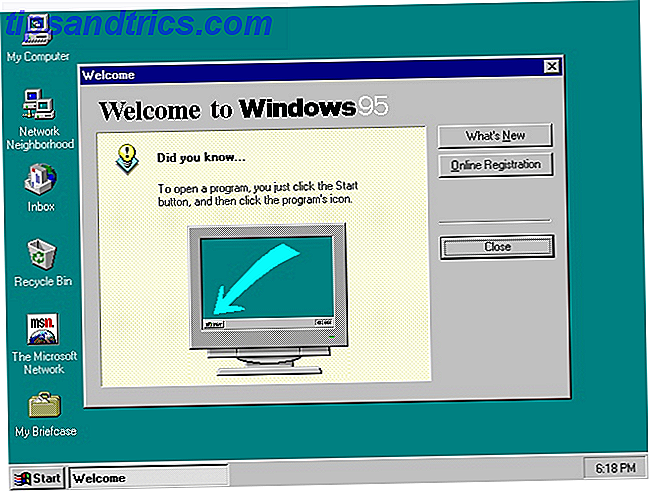
Windows 95 markeerde een enorme sprong in capaciteit, stabiliteit en productiviteit voor het besturingssysteem van Microsoft. Het is de eerste versie van Windows met uiterlijk dat lijkt op wat het vandaag is.
We kunnen verschillende functies van Windows 95 benadrukken die onze productiviteit nog steeds helpen, maar de taakbalk en het startmenu zijn het meest indrukwekkend. Zoals het vandaag het geval is, heeft Windows uw actieve programma's onder aan het scherm bewaard voor eenvoudige toegang. En het Start-menu organiseerde uw programma's, bestanden en systeemhulpprogramma's in een gemakkelijk te doorbladeren hiërarchie.
Volg onze gids voor het aanpassen van uw Windows-taakbalk Windows 10 Aanpassing taakbalk: de volledige handleiding Windows 10 Aanpassing taakbalk: de volledige handleiding Gebruik deze gids om uw Windows 10-taakbalk zowel esthetisch als nuttiger te maken. We laten u zien hoe u uw taakbalk volledig kunt aanpassen. Lees meer om het nog beter voor u te laten werken.
Windows 98 (1998)

De volgende Windows-release bouwde voort op het succes van Windows 95 met meer verfijningen. Het voegde nu standaard-Back- en Forward-knoppen toe, evenals actieve content op de desktop, maar de langst-duurzame productiviteitstool van Windows 98 is de Task Scheduler .
Hoewel er een rudimentaire taakplanner bestond in Windows 95, was het maar een deel van de afzonderlijke Microsoft Plus! pakket. Windows 98 markeerde de eerste keer dat het een volwaardig onderdeel van Windows was. Het vermogen om taken in de toekomst automatisch uit te voeren, is een enorme tijdbesparing voor saaie taken. U kunt nog steeds veel tijd besparen met de Taakplanner 4 Saaie taken die u kunt automatiseren met de Windows-taakplanner 4 Saaie taken die u kunt automatiseren met de Windows-taakplanner Uw tijd is te waardevol om te worden verspild met repetitieve taken. Laten we u laten zien hoe u taken kunt automatiseren en plannen. We hebben ook enkele geweldige voorbeelden. Meer lezen vandaag.
Windows ME (2000)
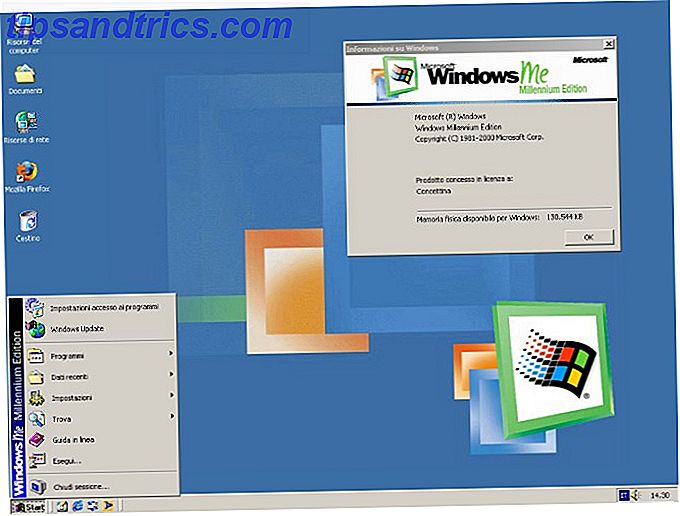
Hoewel het algemeen wordt beschouwd als een van de slechtste Windows-versies De meest gehate Windows-versies en waarom ze zo slecht waren De meest gehate Windows-versies en waarom ze zo slecht waren De vuistregel is dat elke andere versie van Windows geweldig is. Maar waarom zijn de "slechte" versies van Windows - ME, Vista en 8 - zo gehaat? Meer lezen vanwege stabiliteitsproblemen, Windows ME bracht nog steeds enkele nu-standaardfuncties naar de tafel. Systeemherstel, terwijl buggy in zijn eerste iteratie, is misschien wel de belangrijkste nieuwe functie die Windows ME introduceerde.
Met deze functie kunt u wijzigingen in uw Windows-systeem terugdraaien met slechts een paar klikken. Het houdt wijzigingen in het register en andere belangrijke mappen bij en creëert herstelpunten wanneer u software installeert, een update toepast of handmatig een update toevoegt. Als een stuurprogramma-update of iets een probleem veroorzaakt, kunt u terugkeren naar een eerder punt om die wijzigingen ongedaan te maken.
Systeemherstel kan in de problemen komen 12 Tips om Windows Systeemherstel te verhelpen 12 Tips om Windows Systeemherstel te verhelpen Worstelt u met het maken van een systeemherstelpunt of teruggaan naar een systeemstatus? Hier zijn twaalf tips om Windows Systeemherstel opnieuw te activeren. Meer lezen, maar het is nog steeds een handig hulpprogramma voor het oplossen van problemen waarmee u urenlang werk kunt besparen.
Windows XP (2001)
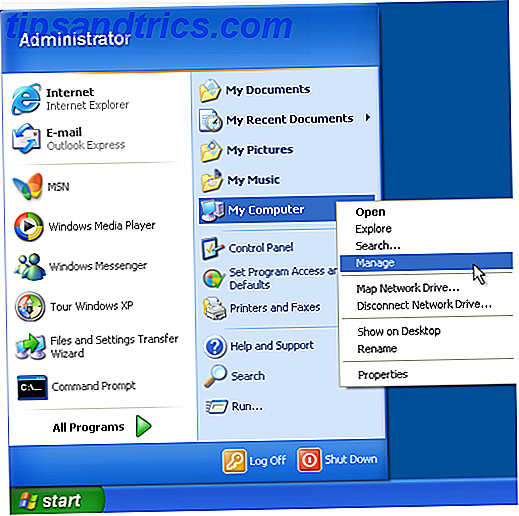
Nu bereiken we meer moderne versies van Windows. De geliefde Windows XP heeft veel nieuwe functies toegevoegd, evenals verfijningen en upgrades van eerdere hulpprogramma's. Deze omvatten AutoPlay voor het automatisch openen van de juiste app wanneer u een verwisselbaar apparaat aansluit, meer functies in Windows Verkenner, een vernieuwd startmenu en meer.
De prijs voor de beste productiviteitsfunctie gaat echter naar Fast User Switching . Hiermee kan een andere gebruiker inloggen op de computer en hun account gebruiken zonder dat de huidige gebruiker hoeft uit te loggen. U hebt deze truc nodig als u meerdere accounts gebruikt in Windows 10 U hebt deze truc nodig als u meerdere accounts gebruikt in Windows 10 Heeft u meerdere gebruikers op jouw computer? Wanneer iemand het moet gebruiken, kunt u hen laten inloggen zonder uw huidige sessie te verliezen. Lees meer en verliest hun plaats. Met meerdere mensen die een computer delen, is dit een enorm gemak.
Dit is niet zo opvallend als sommige andere, maar het is er nog steeds. Elke gezinscomputer heeft hiervan geprofiteerd.
Windows Vista (2007)
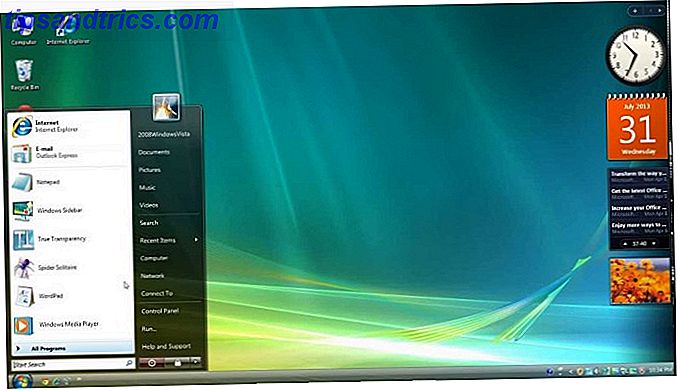
Een andere Windows-versie die werd geplaagd door problemen, Vista heeft nog steeds handige functies toegevoegd aan het groeiende repertoire van Windows.
Veruit de grootste vooruitgang die Vista maakte op het gebied van productiviteit was de nieuwe Instant Search- functie. Terwijl eerdere versies (zoals XP) over zoekfunctionaliteit beschikten, was deze traag, niet-intuïtief en beperkt.
De vernieuwde zoekopdracht in Windows Vista verving dit door een zoekfunctie die resultaten ophaalt terwijl u typt. En het was niet beperkt tot alleen bestanden, het kon programma's openen, regelpaneel-ingangen en meer.
Vandaag, met meer verfijningen, kan Windows Search alles vinden wat u zoekt 7 Zoektips om te vinden wat u zoekt in Windows 10 7 Zoektips om te vinden wat u zoekt in Windows 10 Bent u op zoek naar Windows 10? in zijn volle omvang? We laten u zien hoe u kunt aanpassen waar Windows zoekt, handige zoekparameters en andere snelkoppelingen. Onze zoektips zullen u in een zoekopdracht veranderen ... Lees meer in een ogenblik.
Windows 7 (2009)

Windows 7 loste veel van de problemen op die Vista had en werd een van de meest populaire Windows-versies ooit. Hoewel het een relatief incrementele upgrade was, bood het nog steeds veel nieuwe tools om te gebruiken.
Een van de beste functies die nog steeds beschikbaar is, is de organisatie van bibliotheken in Windows Verkenner. Hiermee kunt u vergelijkbare mappen samen groeperen en samen door hun inhoud bladeren. Het is een geweldige oplossing als je bijvoorbeeld foto's op verschillende plaatsen op je pc laat staan.
Windows 8 (2012)
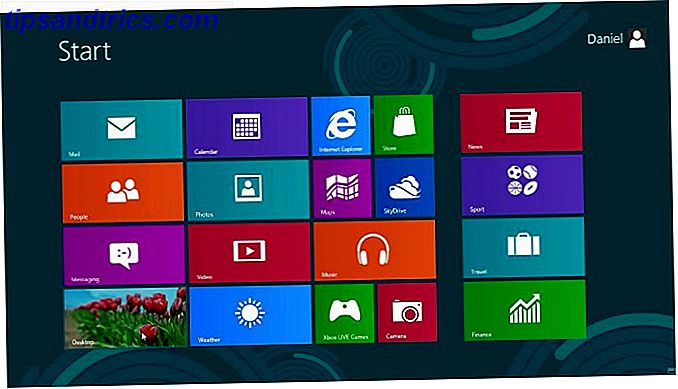
Windows 8 vertegenwoordigde de grootste verandering in de Windows-interface sinds Windows 95. Met het startmenu op volledig scherm en de nadruk op aanraakbedieningen, raakten veel gebruikers in de war. Maar dat betekent niet dat het allemaal slecht was.
Voor gebruikers met een touchscreen-computer introduceerde Windows 8 veel nieuwe manieren om met uw pc te communiceren. De touchscreen-bewegingen die in Windows 10 18 zijn gemaakt Essential Touch-bewegingen in Windows 10 18 Essential Touch-bewegingen in Windows 10 Touch-bewegingen zijn als sneltoetsen voor uw touchpad en touchscreen. En met Windows 10 zijn ze eindelijk nuttig geworden! We laten u zien hoe u toegang krijgt tot het volledige potentieel van aanraakbewegingen. Meer lezen zijn geweldig voor informeel browsen en hebben plaatsgemaakt voor handschriftfunctionaliteit met Windows Ink.
Maar zelfs als u geen touchscreen gebruikt, kunt u de productiviteit waarderen die de vernieuwde Taakbeheer biedt 10 Windows Task Manager Tricks die u niet kende 10 Windows Task Manager Trucs U wist het niet Als de enige keer dat u de taak opent Manager is wanneer een applicatie bevroren is en gedood moet worden, maar je kijkt enkele van zijn krachtigere functies over het hoofd. Lees verder . Dit geeft je meer informatie dan de oude versie en zelfs bundels op het tabblad Opstarten voor het uitschakelen van apps die bij het opstarten worden uitgevoerd.
Windows 8.1, uitgebracht in 2013, was in wezen een servicepack dat verschillende ergernissen met Windows 8 oploste. Het voegde geen belangrijke productiviteitsfuncties toe die het vermelden waard waren.
Windows 10 (2015)
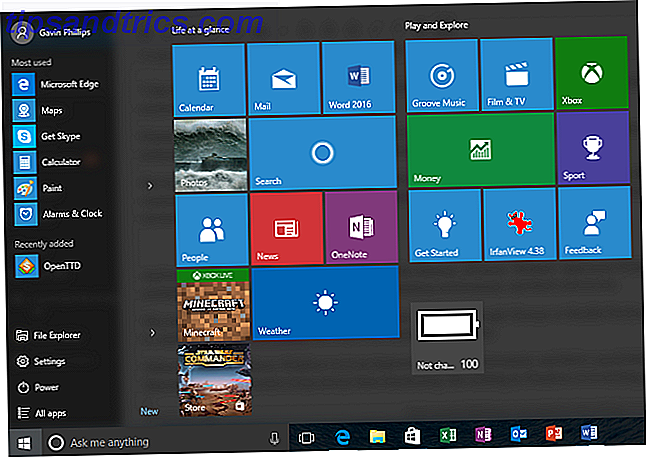
Ten slotte komen we bij het nieuwste Windows-aanbod. Windows 10 voelt als een goede opvolger van Windows 7 en is ook de eerste versie die continue functie-updates van Microsoft ontvangt.
Terwijl Windows 10 grote vooruitgang boekte in gaming en de gebruikersinterface, is Cortana absoluut de grootste nieuwe productiviteitsfunctie Cortana in Windows 10: Alles wat u moet weten Cortana in Windows 10: alles wat u moet weten De digitale assistent Microsoft Cortana is een integraal onderdeel van Windows 10. Vraagt u zich af wat Cortana kan doen of hoe u Cortana kunt uitschakelen? We hebben antwoorden. Lees verder . Deze virtuele assistent kan herinneringen maken, instellingen wijzigen, informatie opzoeken en nog veel meer met alleen je stem. Het vereist geen dure extra software, en Cortana verbetert regelmatig naarmate Windows 10 evolueert.
Deze Windows-functies zorgen voor extra productiviteit
Het is leuk om naar het verleden te kijken en te zien waar de geschiedenis ons heen heeft gebracht. Hoewel elke versie van Windows een wisselend succes heeft gehad, heeft iets van elke iteratie tot op heden de overhand gehad. Als u deze productiviteitsfuncties kent, kunt u vandaag effectiever werken en leert u meer over de geschiedenis van het OS om op te starten.
Zie voor meer informatie manieren waarop Windows gebruiksvriendelijker is geworden. Hoe Windows gebruiksvriendelijker is geworden, 5 voorbeelden Hoe Windows gebruiksvriendelijker is geworden 5 Voorbeelden Windows heeft in de loop der tijd ruwe randen gladgestreken en een nieuwe meer gebruikersvriendelijke ervaring, vooral voor beginnende gebruikers. Hier zijn vijf belangrijke redenen waarom Windows gemakkelijker te gebruiken is dan ooit tevoren. Lees verder .